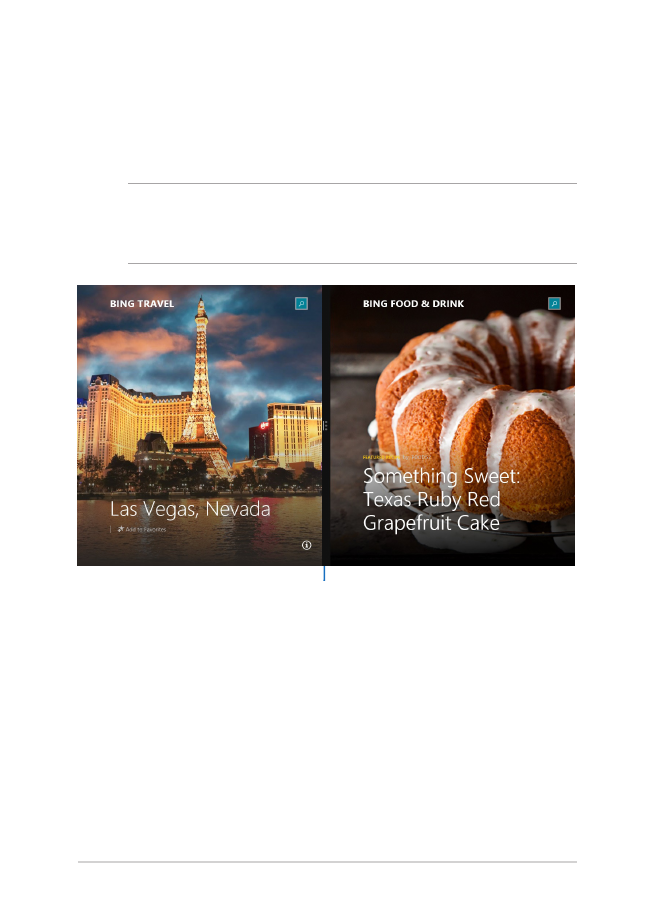
Función Snap (Acoplar)
La función Snap (Acoplar) muestra dos aplicaciones desplegados lado a
lado para que pueda trabajar o alternar entre ellas.
¡IMPORTANTE! Asegúrese de que la resolución de pantalla de su equipo
portátil está configurada en 1366 x 768 píxeles o superior antes de utilizar
la función Snap (Acoplar).
Barra Snap (Acoplar)
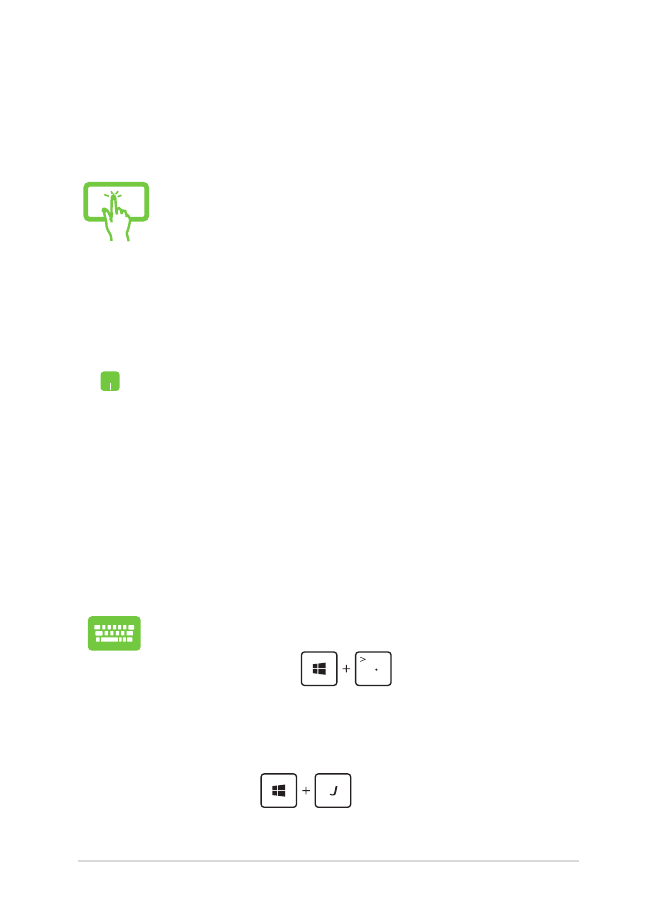
Manual online del equipo portátil
69
Uso de la función Snap (Acoplar)
Utilice el panel de pantalla táctil*, el panel táctil o el teclado de su
ordenador portátil para activar y utilizar la función Acoplar.
1.
Inicie la aplicación que desea acoplar.
2.
Desplace el puntero del ratón a la parte
superior de su pantalla.
3.
Una vez que el puntero muestre el icono de
una mano, arrastre y suelte la aplicación en
la parte derecha o izquierda del panel de
visualización.
4.
Inicie otra aplicación.
1.
Inicie la aplicación que desea acoplar.
2. Pulse
.
3.
Inicie otra aplicación.
4.
Para alternar entre aplicaciones, pulse
.
1.
Inicie la aplicación que desea acoplar.
2.
Mantenga pulsada la parte superior de
la aplicación y arrástrela hacia la parte
izquierda o derecha de la pantalla hasta que
aparezca la barra de acople.
3.
Inicie otra aplicación.
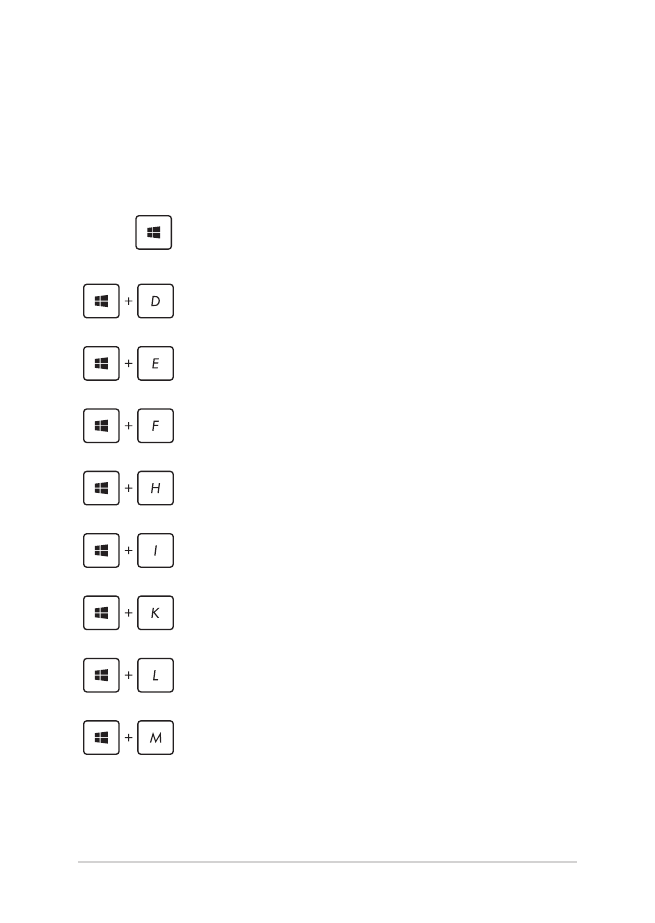
70
Manual online del equipo portátil